Le filigrane ou watermark sert à customiser une photographie prise depuis votre Oppo A5. Il va vous permettre soit de mettre les détails liés à votre mobile soit d’ajouter du texte ou un logo (marque, lieu,… ). Il pourrait être fort pratique si vous créez du contenu dans un blog ou un réseau social comme Twitter. Le filigrane sert à marquer votre photo pour qu’elle ne soit pas réutilisée par d’autres gens. Nous verrons avec cet article, quelle est la technique pour ajouter un filigrane sur votre Oppo A5, mais aussi comment le personnaliser. Pour finir nous vous expliquerons comment faire pour désactiver le watermark sur les photos prises depuis un téléphone android.
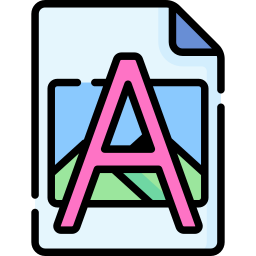
Par quel moyen ajouter un filigrane sur Oppo A5?
Vous avez plusieurs solutions de mettre un filigrane sur des photos soit par le menu des réglages de votre appareil photo, soit par votre galerie soit en utilisant une application. Votre image sera de la sorte sécurisée.
Ajouter un watermark avec la caméra de votre mobile
En effet on peut ajouter un filigrane avec les réglages de votre caméra. Faites comme expliqué ci-dessous:
- Rendez-vous dans l’appli Caméra de votre Oppo A5
- Puis cliquer en haut à droite sur les 3 petits points ou 3 barres parallèles et sélectionnez réglages ou directement sur la roue dentée.
- puis cocher Filigrane de l’appareil ou watermark



Le filigrane de l’appareil fait s’afficher les caractéristiques de votre Oppo A5
Ajouter du texte sur un image avec votre galerie
On peut ajouter un filigrane ou du texte sur des photos déjà prise avec votre mobile. Pour cela, ouvrez la galerie et sélectionnez Editer . A ce moment là vous allez pouvoir ajouter du texte sur votre photo. N’oubliez pas de sauvegarder.
Nous verrons comment supprimer le son de l’appareil photo de votre Oppo A5.
Par quel moyen personnaliser le filigrane de votre Oppo A5?
Il existe 2 manières pour personnaliser un filigrane. La première méthode par la caméra de votre Oppo A5 sera assez simple néanmoins sans avoir trop d’options. La seconde en passant par un application va vous permettre d’avoir différentes possibilités de personnalisation de filigrane (police, couleurs, formes, logo).
Paramétrer à vos goûts le watermark depuis le menu des réglages de votre appareil photo
- Rendez-vous dans l’appli Caméra de votre Oppo A5
- Puis cliquer en haut à droite sur les 3 petits points ou 3 barres parallèles et sélectionnez réglages ou directement sur la roue dentée .
- puis sélectionner Filigrane de l’appareil ou watermark
- après cela sélectionnez Watermark ou sur Filigrane personnalisé
- on peut ainsi inscrire du texte que vous désirez au niveau du filigrane


Choisir un filigrane avec une app
- Watermark: Logo, Text on Photo : c’est une application qui va vous permettre d’intégrer du texte, mais aussi un logo.
- Rendez-vous dans l’appli puis Sélectionnez une photographie de la bibliothèque d’images sur laquelle vous souhaitez ajouter un filigrane.
- Ajoutez du texte, un logo ou des autocollants: on peut les ajuster (luminosité, taille)
- Enregistrez et partagez des photos en filigrane
- Ajouter un filigrane sur les photographies : cliquez sur parmi les modèles prédéfinis ou ajouter votre filigrane. Un filigrane pourrait être mis sur une vidéo.
- Add Watermark Free : cette appli va vous permettre de mettre différents types de filigranes (logo, signature, texte). Vous aurez la possibilité de la police d’écriture, de le format, de l’emplacement
Par quel moyen enlever le filigrane d’une image?
Pour supprimer le filigrane d’une photo, tout dépend si cette photo a déjà été prise.
Retirer le filigrane de l’appareil photo
Pour désactiver le filigrane de la caméra de votre Oppo A5, retournez dans le menu des réglages de votre caméra, puis décocher le watermark.
Enlever le filigrane d’une photo dans la galerie de votre android
Le filigrane marqué sur une photo ne pourrait être enlevé. On peut néanmoins essayez de gommer la photo ou de la recadrer afin d’effacer le filigrane. On peut aussi flouter une partie de la photo prise avec votre Oppo A5.
Si vous souhaitez d’autres tutoriels sur votre Oppo A5, vous pouvez consulter les tutoriels de la catégorie : Oppo A5.
